نظرة عامة مفصلة ومراجعة لـ Twist (تطبيق Anti-Realtime Communication App)
نشرت: 2019-01-29Twist هو تطبيق تواصل عبر الإنترنت مصمم خصيصًا للفرق البعيدة. الهدف من Twist هو تحسين الإنتاجية من خلال التواصل المبسط. بدلاً من الدردشة الجماعية القياسية التي تظهر في تطبيقات الاتصال الأخرى ، يوفر Twist دردشة أنظف حتى لا تضيع المحادثات أو تُدفن. في هذه المقالة ، سنلقي نظرة على Twist ونرى مدى سهولة استخدامه وما يميزه عن الآخرين.
إلتواء

يحافظ تطبيق Twist على تنظيم محادثاتك حسب الموضوع ويصنفها في سلاسل محادثات يمكن البحث فيها. يمكنك تنظيمها بأي طريقة تناسبك. على سبيل المثال ، يمكنك التنظيم حسب نوع المشروع ، والعميل ، وما إلى ذلك ، عن طريق إنشاء سلاسل رسائل وقنوات. يمكنك إنشاء العديد من المواضيع والقنوات كما تريد.
تويست لوحة القيادة
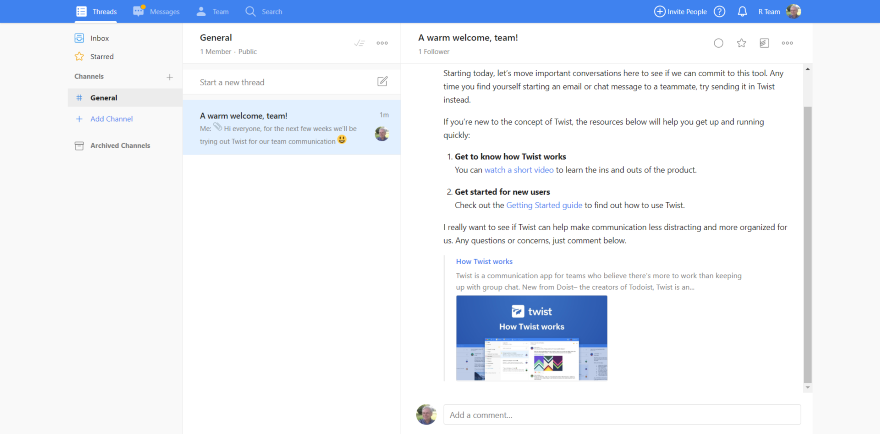
تتضمن لوحة معلومات Twist سلاسل الرسائل والرسائل والفريق والبحث ودعوة الأشخاص والمساعدة وتأجيل الإشعارات والوصول إلى حسابك. يتم عرض كل شيء ضمن ثلاث لوحات. إنه تصميم بسيط يتدفق جيدًا ويسهل اتباعه.
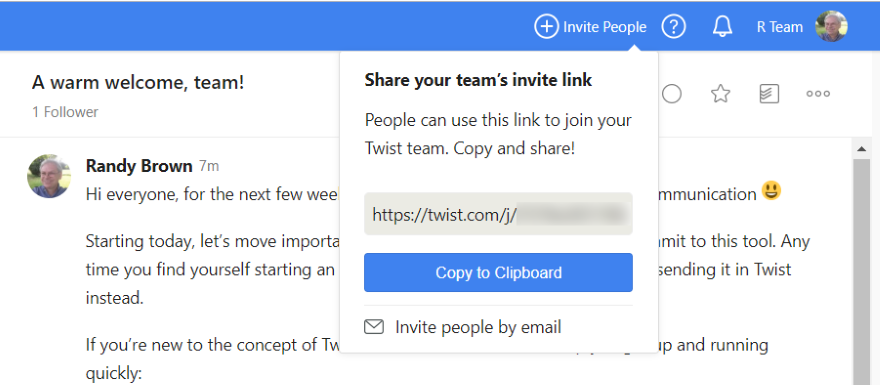
لدعوة أعضاء فريقك ، انقر فوق Invite People وانسخ الرابط وشاركه.
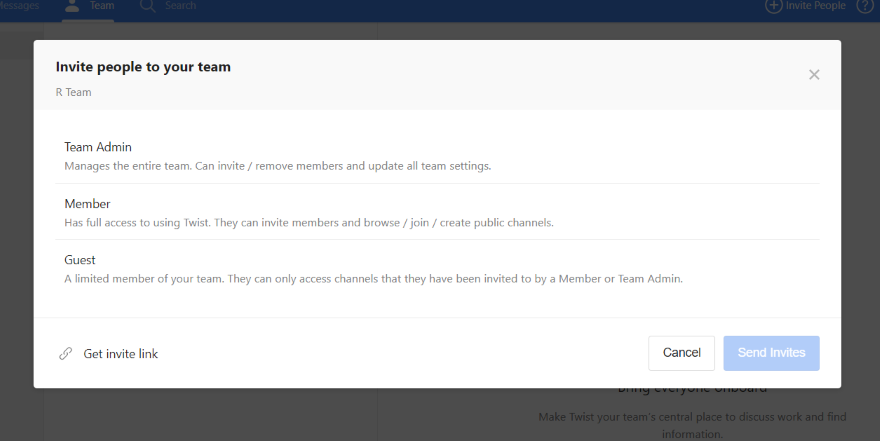
خيار آخر هو النقر فوق الزر المسمى دعوة الأشخاص بالبريد الإلكتروني . هذا يفتح شكلاً حيث يمكنك تحديد دعوة مسؤول الفريق أو العضو أو الضيف.
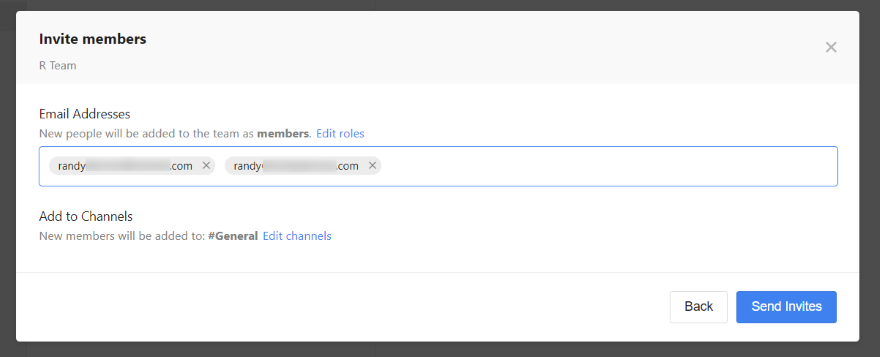
أدخل رسائل البريد الإلكتروني ، وأرسل الدعوات. يمكنك أيضًا تعديل القنوات التي تريد أن يتمكنوا من الوصول إليها هنا.
الخيوط
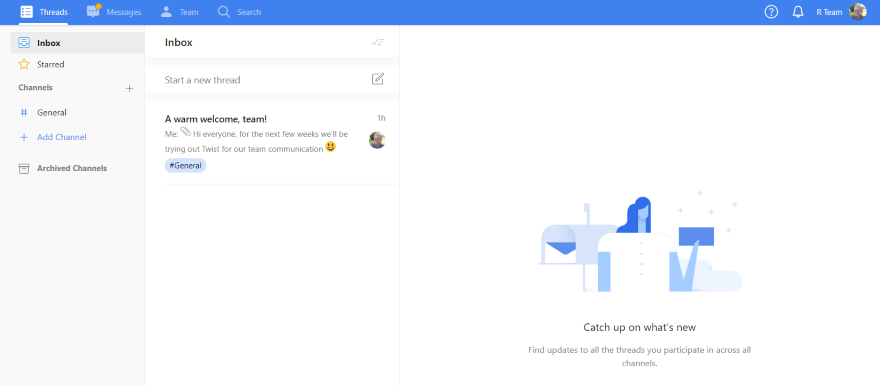
تتيح لك المواضيع إنشاء دفق لكل محادثة على حدة. يتم وضع المحادثات داخل القنوات.
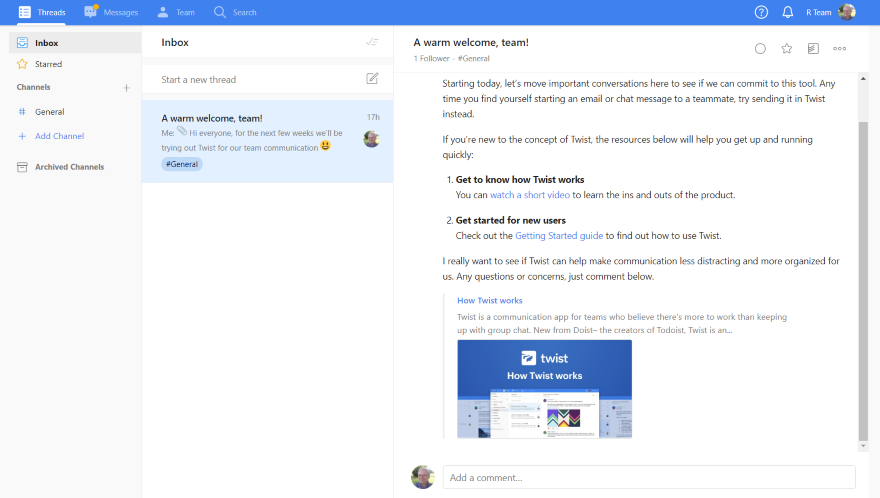
يأخذك إلى صندوق الوارد حيث يمكنك تحديد أي سلسلة لعرضها أو إضافة تعليق.
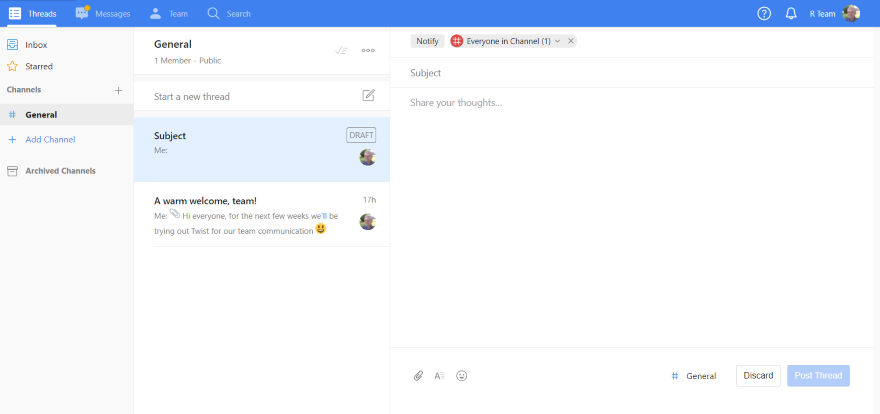
يؤدي النقر فوق بدء سلسلة رسائل جديدة إلى فتح المحرر حيث يمكنك إضافة الموضوع والمحتوى واختيار من تريد إبلاغه. يمكنك إضافة ملفات هنا أيضًا. ما لم تختر قناة يتم إضافتها تلقائيًا إلى القناة العامة.
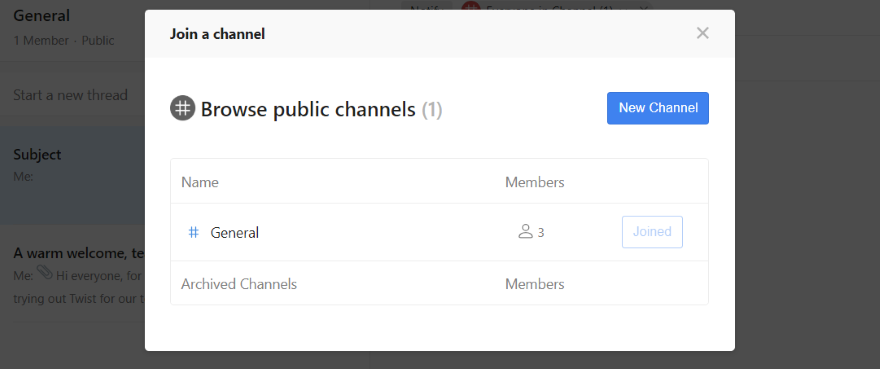
يؤدي النقر فوق إضافة قناة إلى فتح نموذج حيث يمكنك رؤية القنوات التي يمكنك الانضمام إليها ، ورؤية عدد الأعضاء في القنوات وإنشاء قناة جديدة.
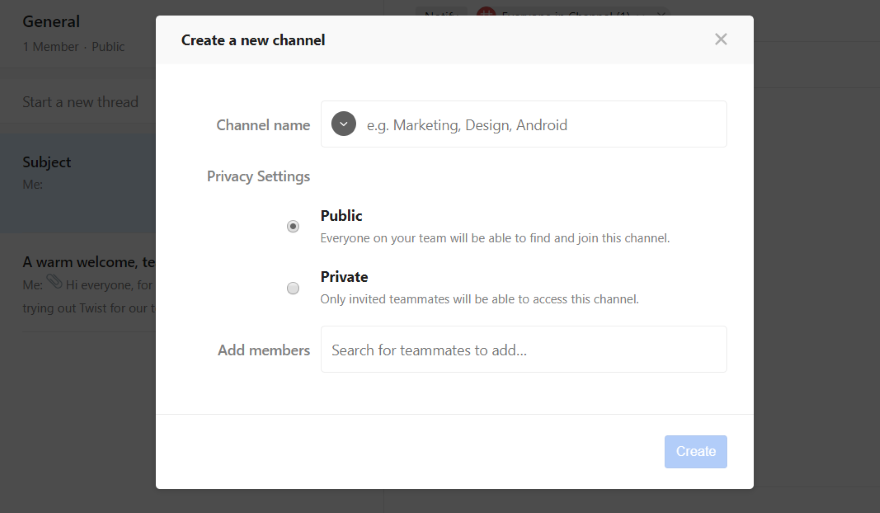
انقر فوق "قناة جديدة" لإنشاء القناة الخاصة بك. هنا ، يمكنك تسميته واختيار إعدادات الخصوصية وإضافة أعضاء.
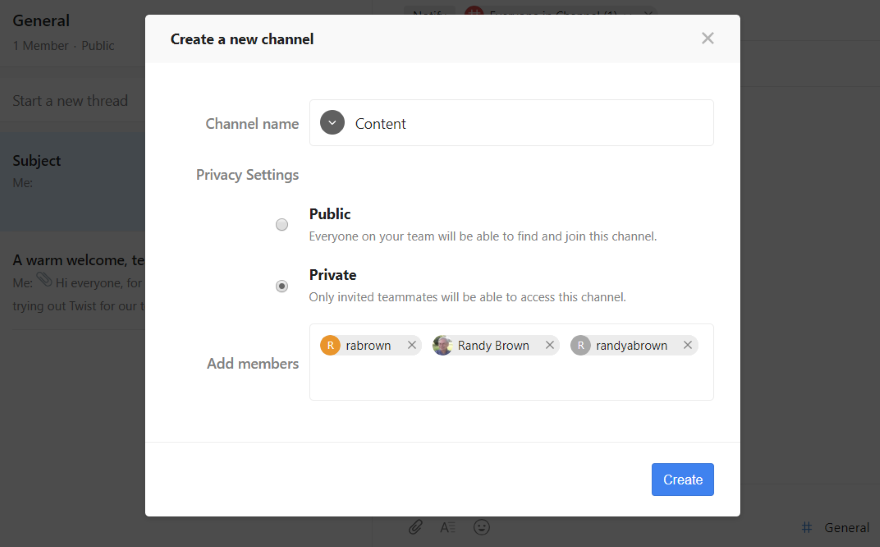
لقد أنشأت قناة خاصة تسمى المحتوى وأضفت الأعضاء.
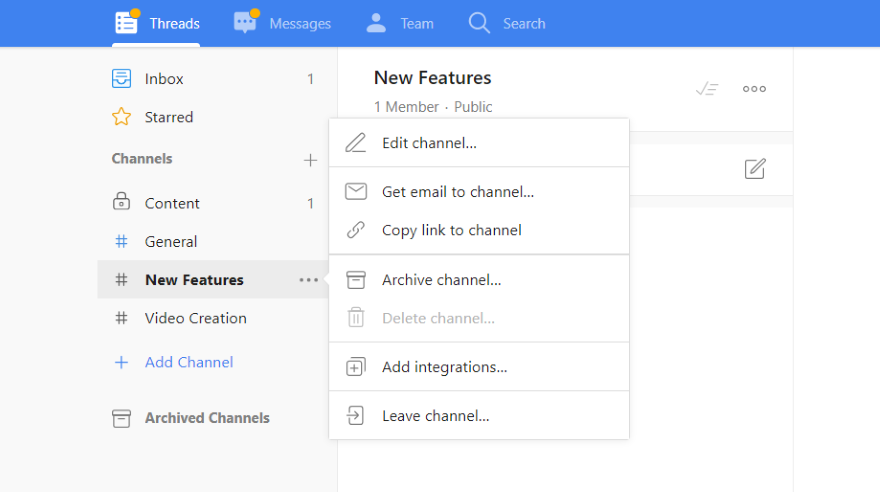
قم بإنشاء أي عدد تريده من القنوات. يمكن أن تكون محددة كما تريد أو يمكن أن تكون موضوعًا واسعًا أو أكثر عمومية. يمكنك أيضًا التعديل والحصول على بريد إلكتروني ونسخ رابط إلى القناة والأرشفة والحذف وإضافة عمليات تكامل وترك القناة. أرشفة القناة ينقلها إلى القائمة المؤرشفة.
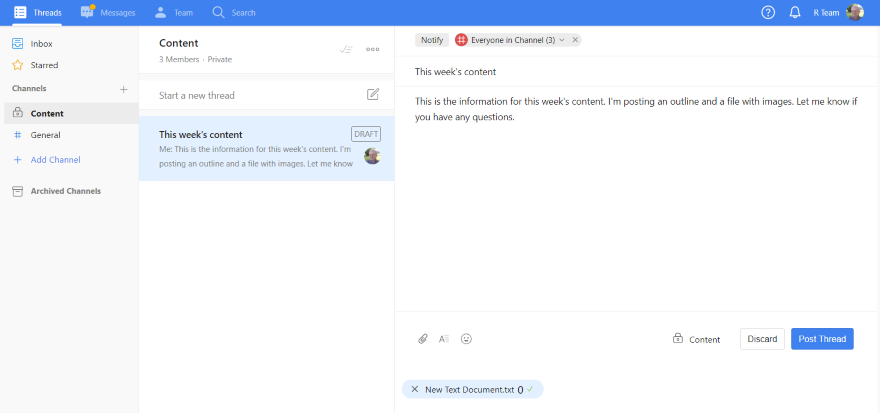
فيما يلي مثال على سلسلة رسائل قمت بإنشائها في قناتي الخاصة.
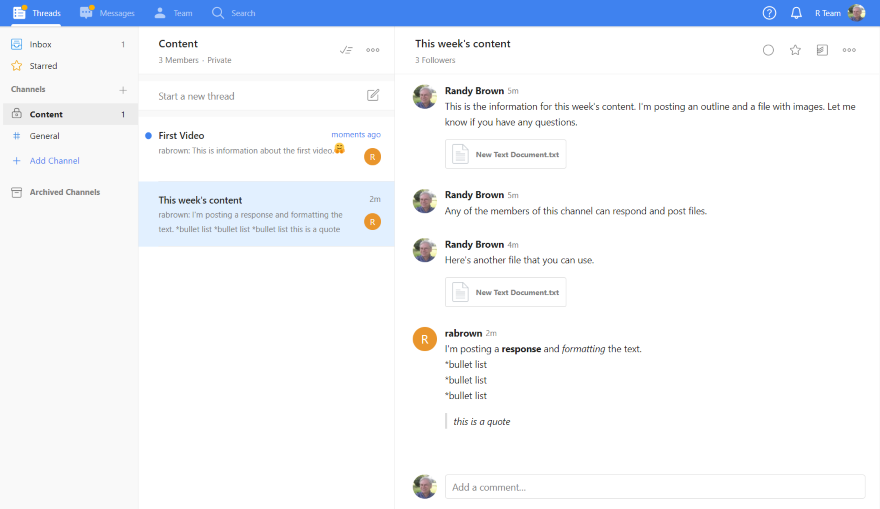
يمكن لأي من أعضاء القناة الرد وإنشاء سلاسل رسائل داخل القناة.
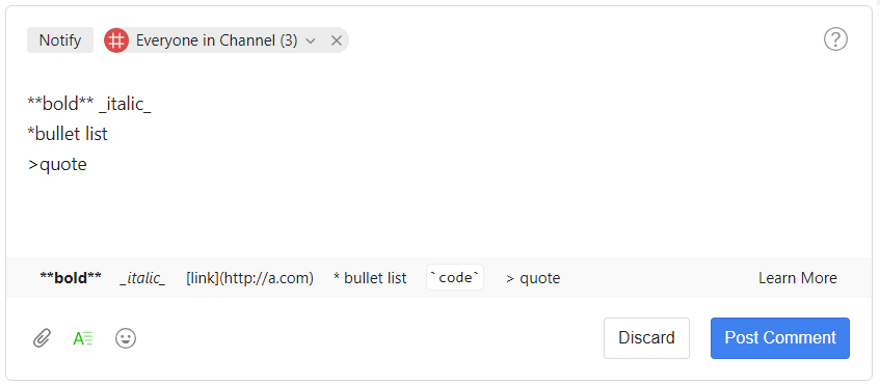
تحتوي منطقة المحتوى على الكثير من خيارات التنسيق. في هذا المثال ، أستخدم قائمة غامقة ومائلة وقائمة نقطية وقائمة اقتباس. يتضمن أيضًا روابط ورمزًا. التنسيق سهل الإضافة ويقدم أمثلة.
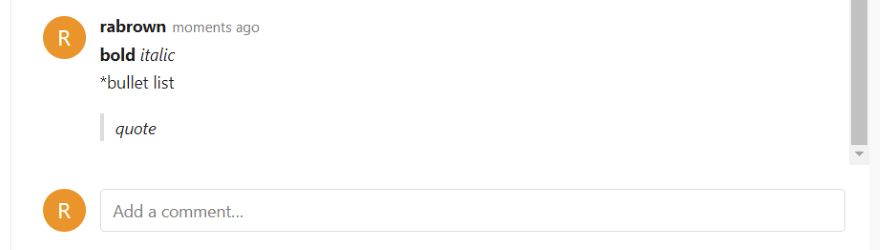
ها هي نتائج التنسيق الخاص بي.
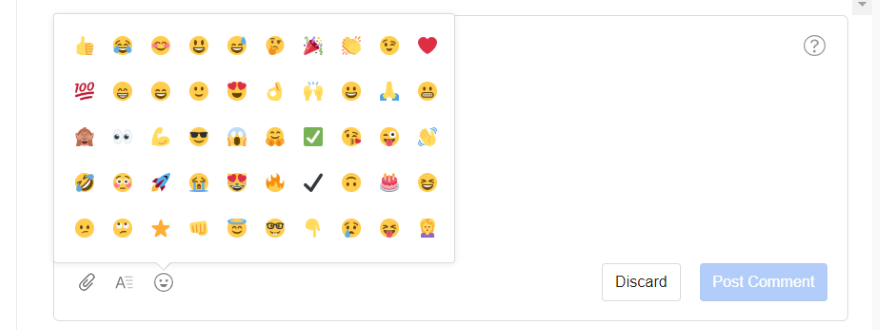
يتضمن أيضًا قائمة من الرموز التعبيرية التي يمكنك إضافتها في أي مكان داخل المحتوى.
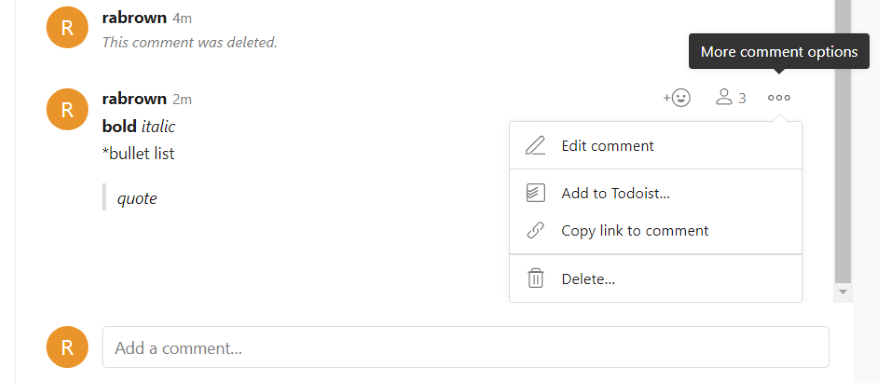
إذا قمت بالتمرير فوق أحد التعليقات ، فسترى بعض الخيارات حيث يمكنك إضافة رد فعل أو تلقي إشعار أو رؤية المزيد من خيارات التعليق التي تتضمن تحرير التعليق أو إضافة قائمة مهام أو نسخ ارتباط إلى التعليق أو احذف التعليق.
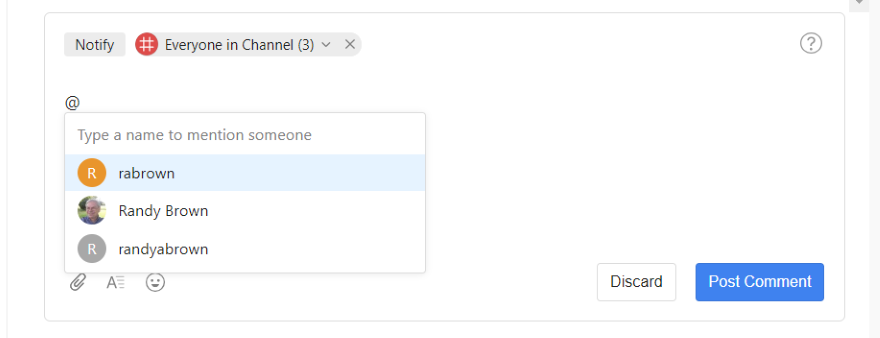
يمكنك استخدام الرمز @ لوضع علامة على شخص ما. يفتح قائمة الأشخاص الذين يمكنك الإشارة إليهم. سيتلقون إشعارًا بأنه قد تم ذكرهم.
رسائل
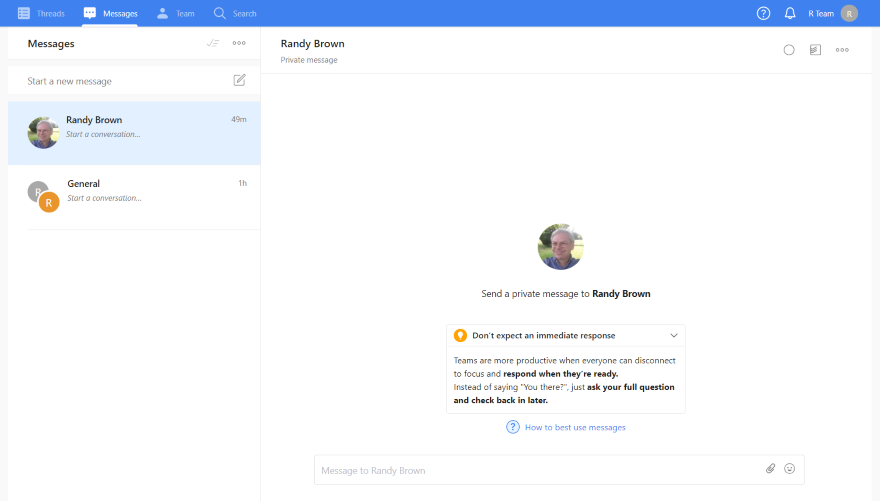
الرسائل عبارة عن محادثات خاصة يمكنك إجراؤها مع شخص واحد. يمكنك بدء رسالة بالنقر فوق الشخص الذي تريد التحدث إليه أو بالنقر فوق بدء رسالة جديدة .
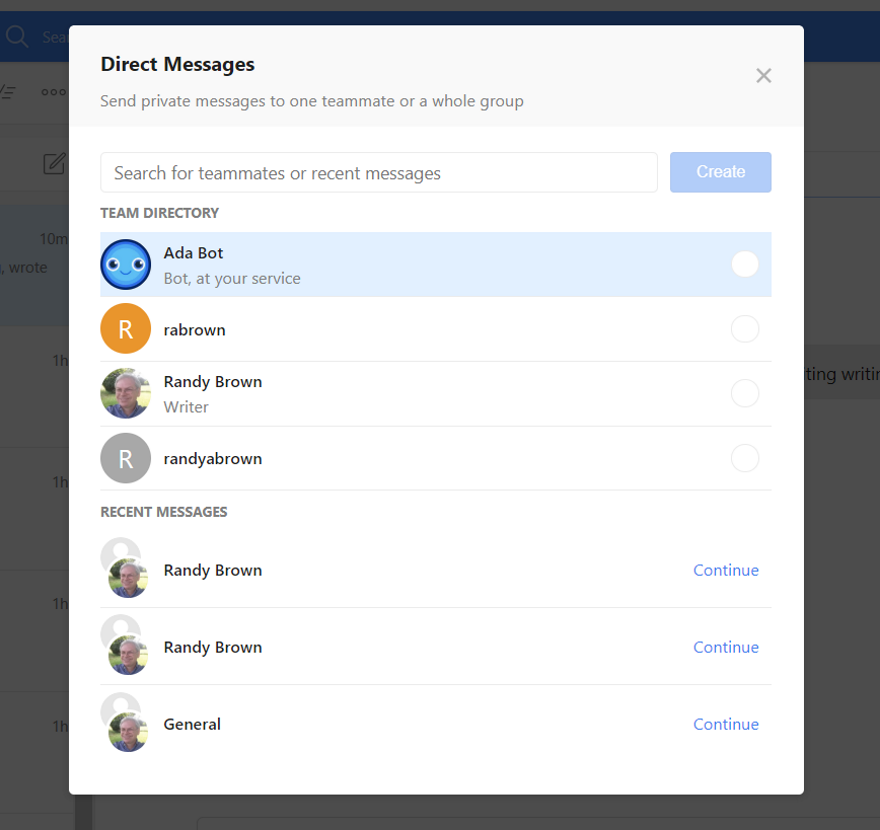
يؤدي النقر فوق بدء رسالة جديدة إلى فتح نموذج حيث يمكنك اختيار من تتحدث إليه أو تبحث في الرسائل.
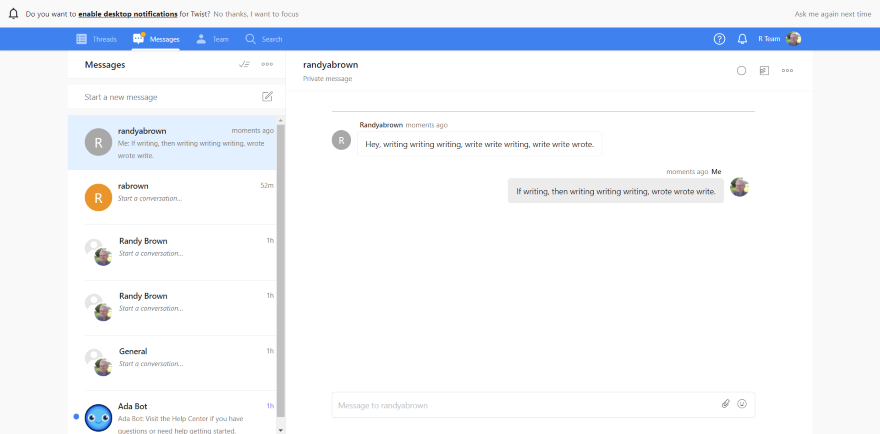
إليك كيفية ظهور دفق الرسائل الخاصة على الشاشة. يمكنك وضع علامة عليها كمقروءة أو أرشفتها من هنا. تتضمن الخيارات الأخرى إضافة قائمة مهام ، وكتم المحادثة ، والحصول على المحادثة عبر البريد الإلكتروني ، وما إلى ذلك. يمكنك أيضًا تمكين إشعارات سطح المكتب حتى لا تفوتك رسالة.
فريق
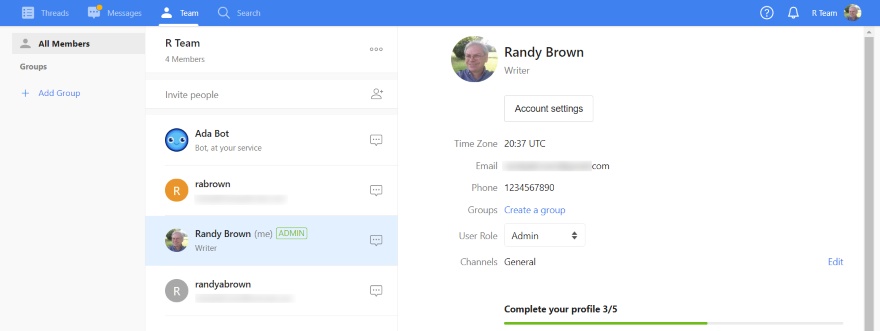
تعرض صفحة الفريق المجموعات وتوفر ارتباطًا لإنشاء مجموعة جديدة وتوفر ارتباطًا لدعوة الأشخاص وتسرد أعضاء الفريق. النقر فوق أي عضو في الفريق يظهر تفاصيله.
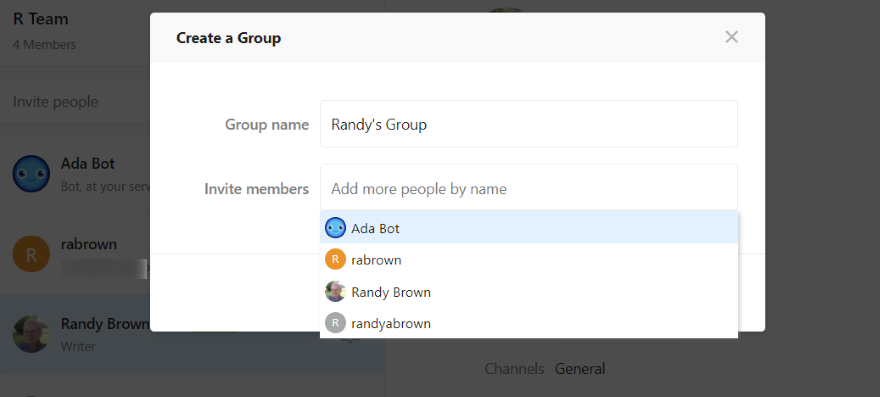

يؤدي النقر فوق إضافة مجموعة إلى فتح نموذج حيث يمكنك تسمية المجموعة ودعوة الأعضاء. يمكن تعيين المجموعات إلى سلاسل المحادثات ويمكنك إجراء محادثات مع المجموعات.
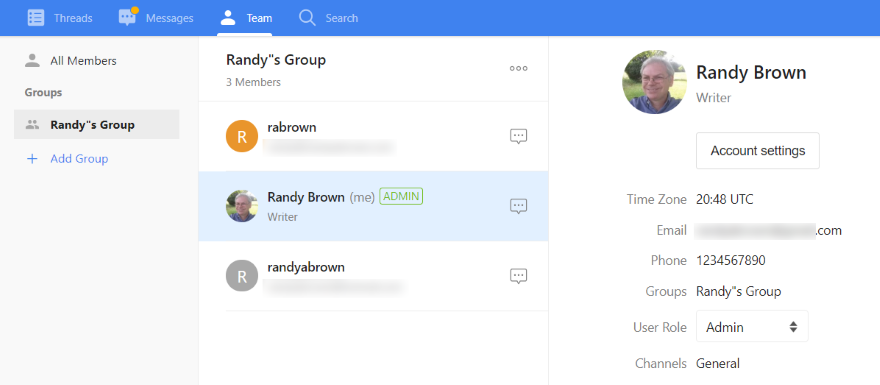
بمجرد إنشاء المجموعة ، ستظهر في القائمة حيث يمكنك رؤية المجموعة أو رؤية كل عضو في المجموعة أو تحرير المجموعة. يؤدي النقر فوق الرمز الموجود على يمين اسمه إلى فتح رسالة خاصة.
بحث
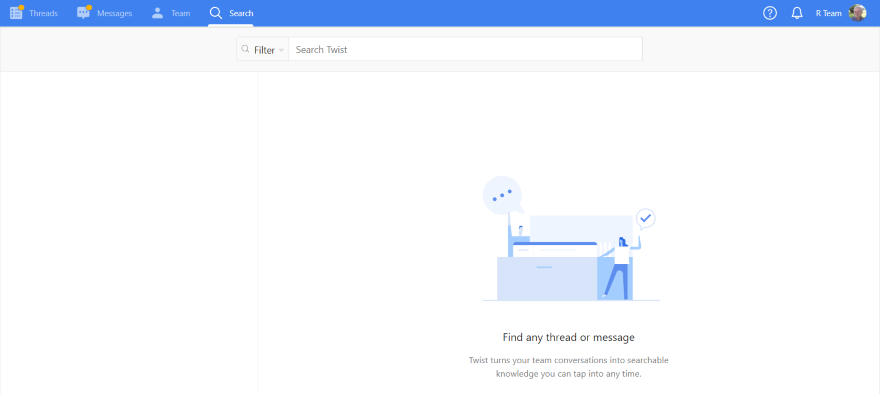
تتيح لك ميزة البحث البحث عن المواضيع والرسائل.
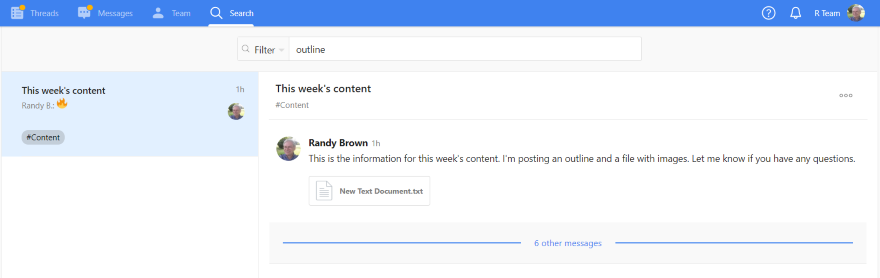
لقد بحثت عن كلمة "مخطط تفصيلي" ووجدت موضوعًا يتضمن الكلمة. يمكنك فتح الموضوع وعرض المحتوى. يتضمن نفس ميزات الرسائل.
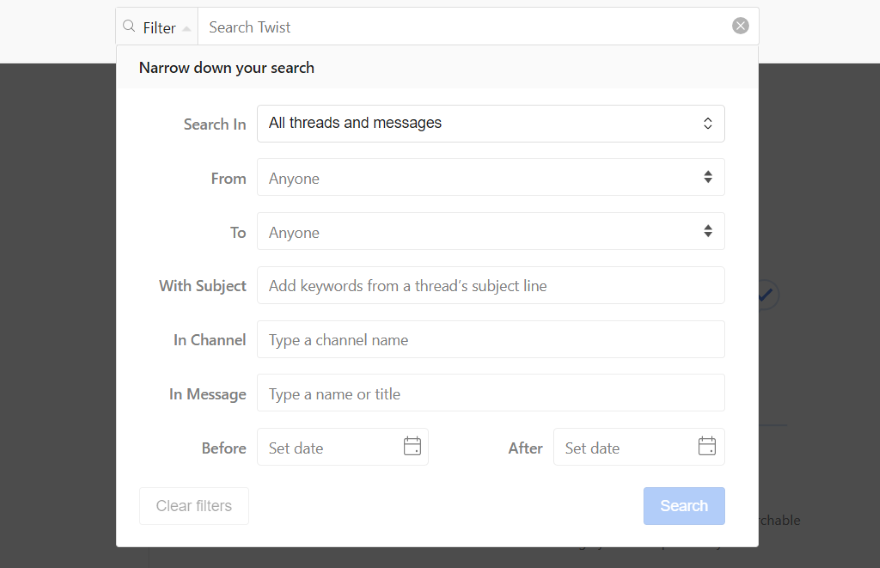
يتيح لك الزر "تصفية" تحسين البحث. البحث في المواضيع أو الرسائل أو كليهما. اختر من تريد البحث منه أو إليه. أضف كلمة أساسية للعثور على الموضوعات. اختر قناة أو رسالة ، وحدد نطاق التاريخ.
تكاملات
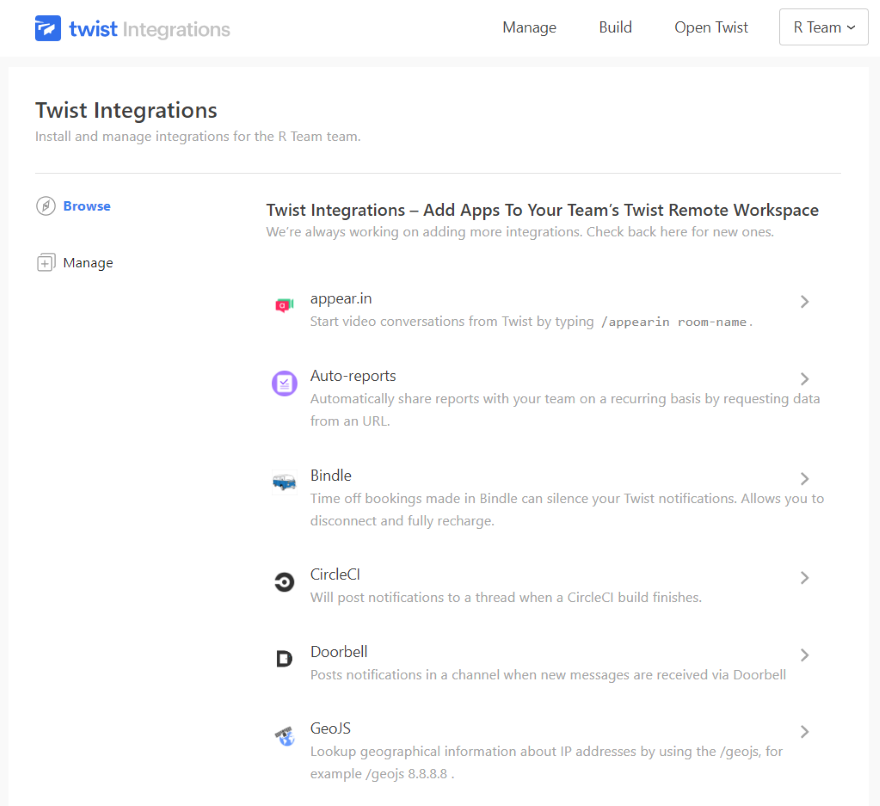
يؤدي تحديد إضافة عمليات تكامل في قائمة الحساب إلى فتح علامة تبويب جديدة حيث يمكنك رؤية التطبيقات التي يمكنك تثبيتها. يوجد حاليًا 13 تطبيقًا للاختيار من بينها. يمكنك أيضًا إدارتها أو بنائها من هنا. بناء عمليات تكامل من منصات أخرى تتضمن الرموز المميزة.
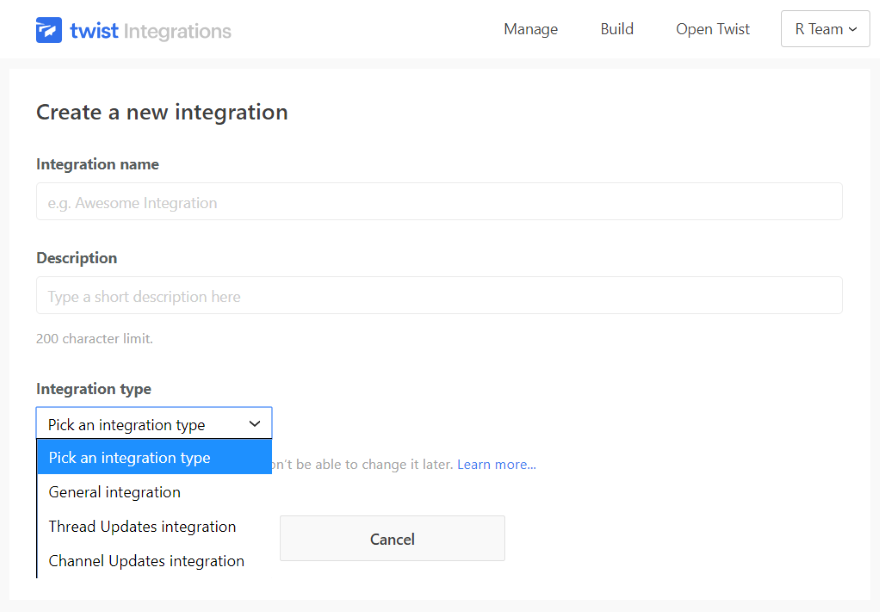
يؤدي تحديد "إنشاء" إلى فتح الشاشة حيث يمكنك إنشاء التطبيق.
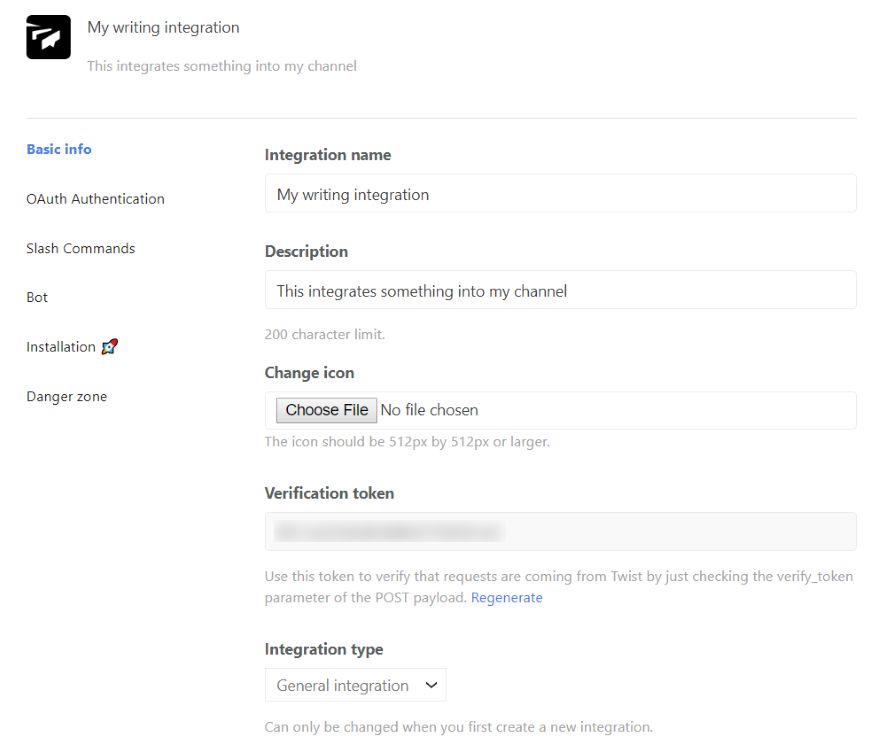
أضف المعلومات والوصف والأيقونة ورمز التحقق ونوع التكامل. يمكنك بعد ذلك استخدام التطبيق مع Twist.
تطبيق تويست
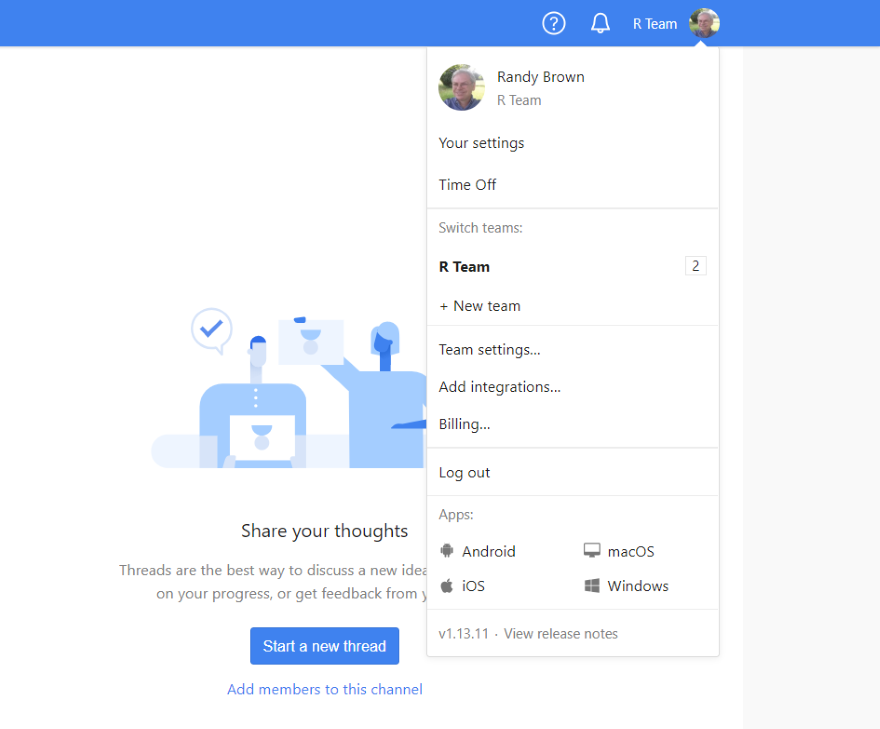
في إعدادات حسابك مجموعة من الروابط إلى التطبيقات. تطبيق Twist متاح لأنظمة Android و iOS و macOS و Windows. انقر فوق أي من روابط الجوال للذهاب إلى متاجر التطبيقات. سيؤدي النقر فوق روابط سطح المكتب إلى تنزيل التطبيقات. إذا بحثت في متاجر التطبيقات ، فابحث عن Twist - Coordinate Team Work and Team Communication. هناك أيضًا لعبة تسمى Twist (وأنا الآن ألعب لعبة عن طريق الخطأ على هاتفي).
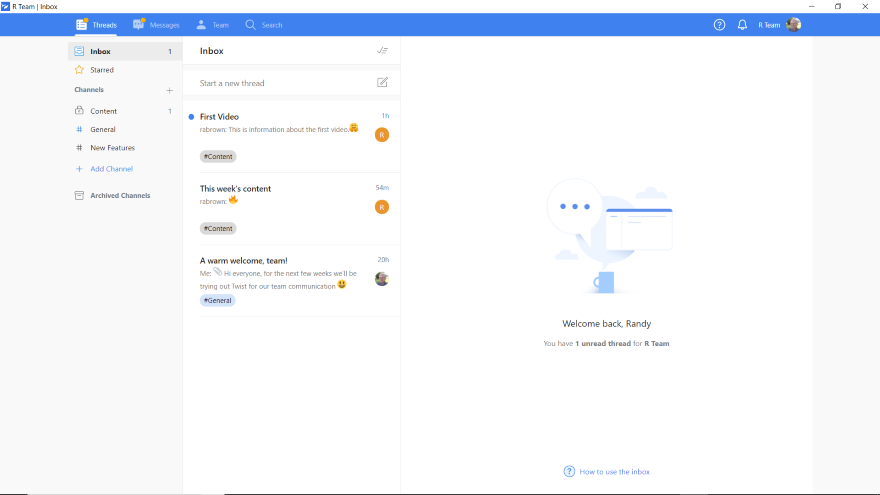
تبدو تطبيقات Twist لسطح المكتب وتعمل بنفس طريقة تطبيق الويب. هذا هو تطبيق Twist Windows.
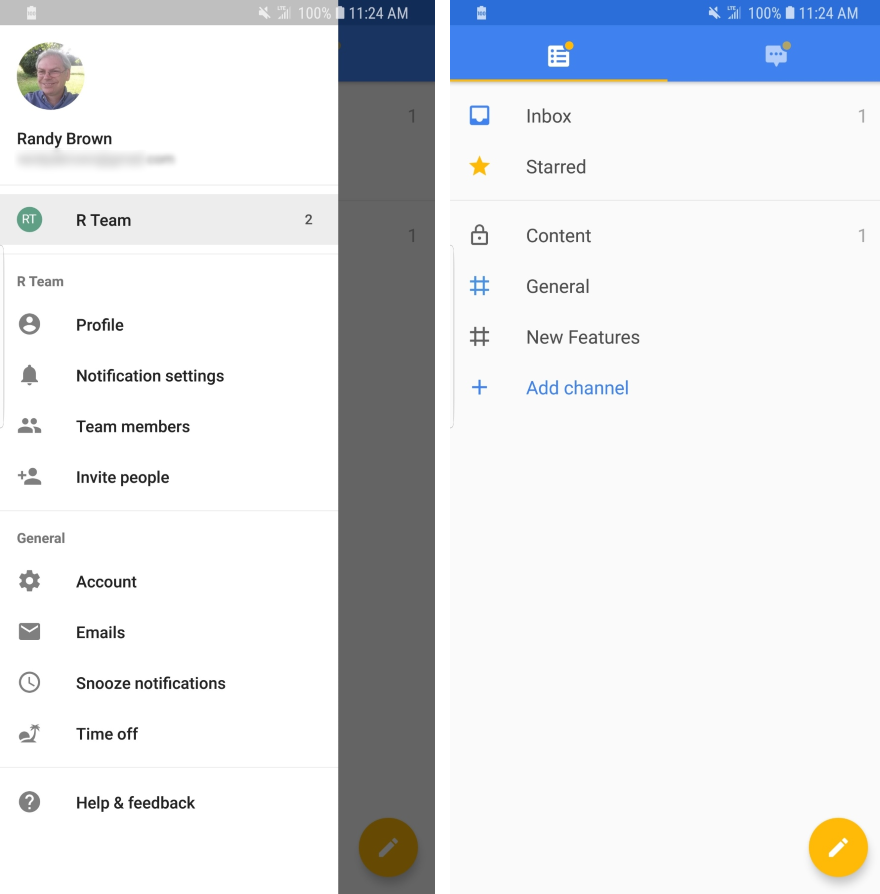
إليك نظرة على تطبيق Twist لنظام Android. يحتوي على نفس قوائم تطبيقات Twist عبر الإنترنت وتطبيقات سطح المكتب ، تم تحسينها فقط للجوال.
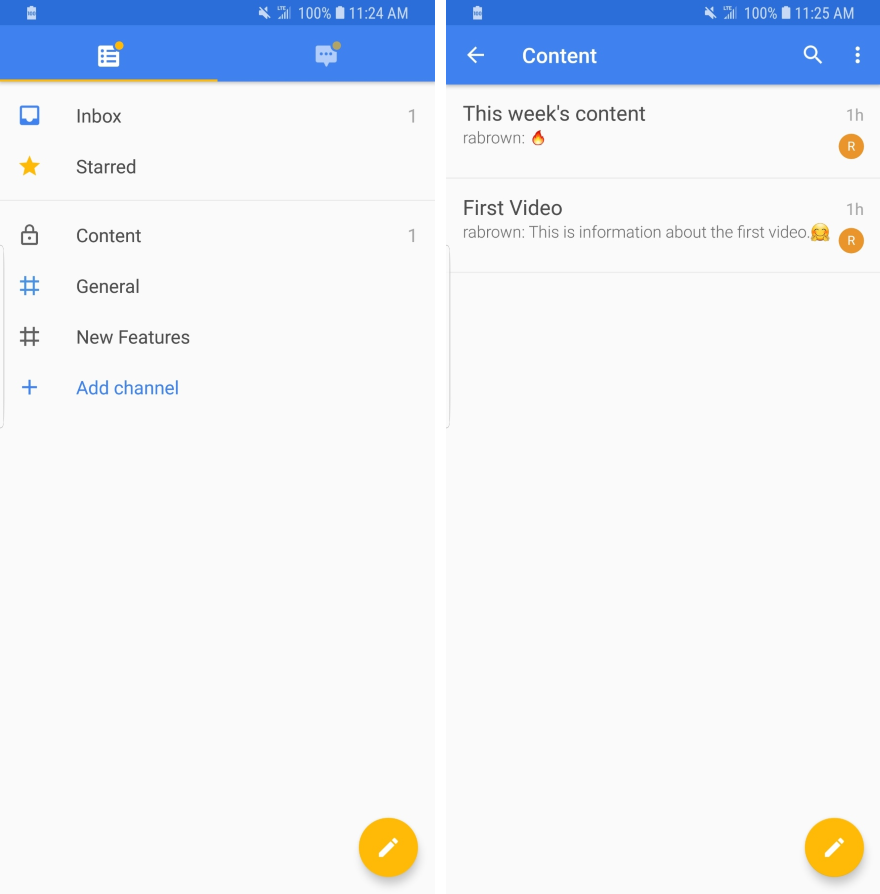
توفر الشاشة الرئيسية روابط عبر الجزء العلوي لقنواتك ورسائلك. إليك نظرة على القنوات. كل الميزات هنا. يمكنك عرض المحتوى في كل قناة من خلال النقر عليها.

قم بالرد أو إنشاء المواضيع تمامًا مثل تطبيق الويب Twist. إليك نظرة على الرسائل. يمكنك النقر فوق أي رسالة لعرض المحادثة أو متابعتها. انقر فوق الزر الموجود في الركن الأيمن السفلي لبدء محادثة.
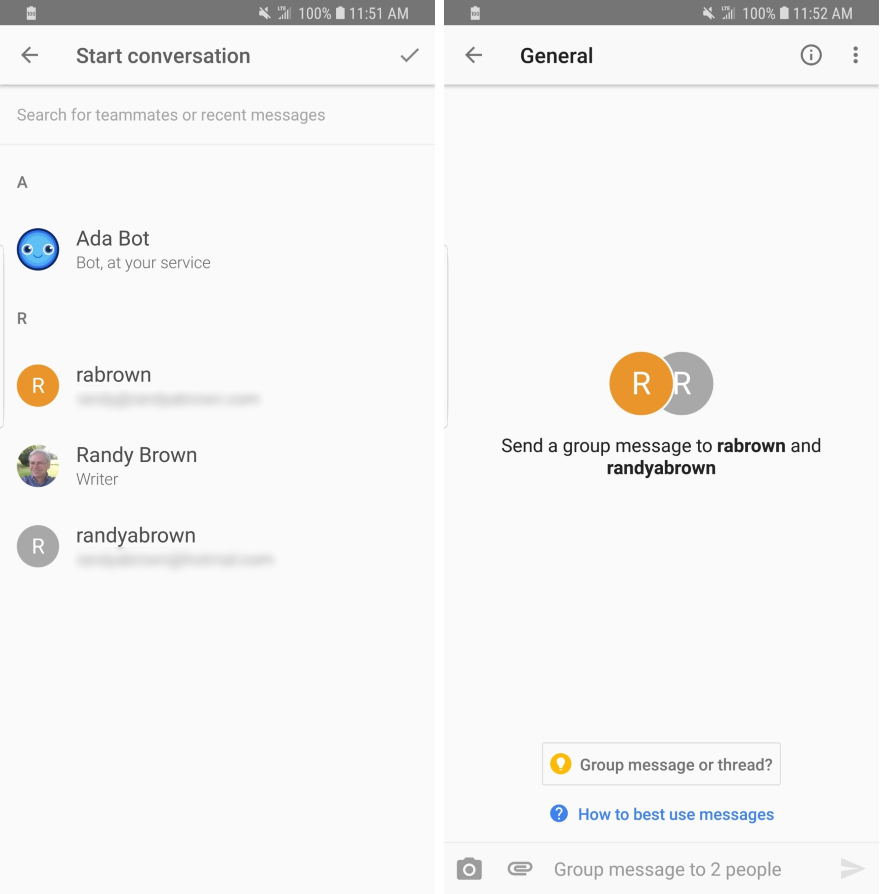
بمجرد بدء محادثة ، يمكنك اختيار من تريد التحدث إليه. اختر ما إذا كنت تريد إنشاء رسالة جماعية أو سلسلة محادثات وابدأ في الكتابة. يمكنك أيضًا إضافة الصور والملفات.
التسعير تويست
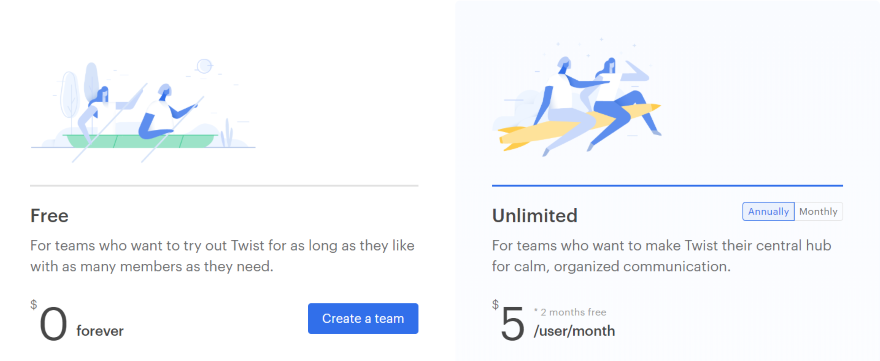
يحتوي Twist على خيارين للتسعير:
- مجاني - 0 دولار. يسمح هذا الإصدار لعدد غير محدود من المستخدمين والمجموعات المخصصة ووصول الضيف. إنها محدودة بسعة تخزينية تبلغ 5 غيغابايت ، وشهر واحد من التاريخ القابل للبحث ، و 5 عمليات تكامل للتطبيقات.
- غير محدود - 5 دولارات شهريًا لكل مستخدم. يضيف سجلًا غير محدود للبحث لجميع محادثات فريقك ، وتكامل التطبيقات ، والتخزين. يتضمن دعمًا ذا أولوية على مدار الساعة طوال أيام الأسبوع.
يتضمن كلاهما تطبيقات لأنظمة iOS و Android و MAC و Windows.
تويست مقابل سلاك
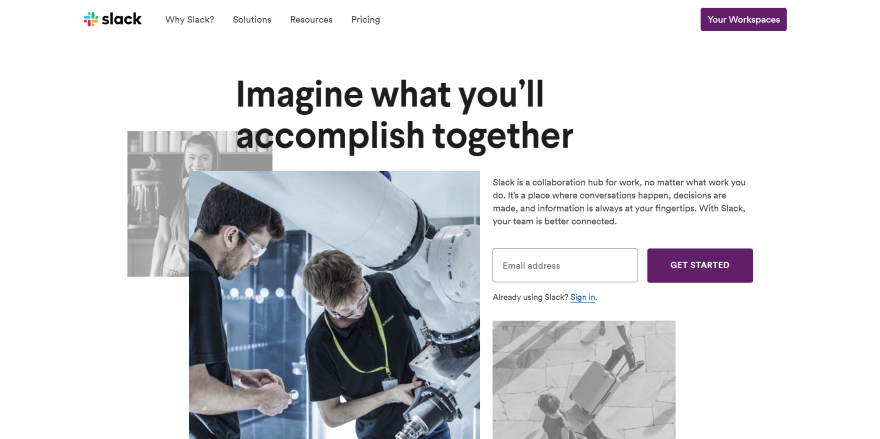
نظرًا لأن Slack يبدو أنه يسيطر على مساحة اتصالات الشركة في الوقت الحالي ، فقد اعتقدنا أن المقارنة الموجزة ستكون مفيدة. لقد استخدمت Slack لعدة سنوات ومن الصعب عدم رؤية أوجه تشابه بين الاثنين. لديهم ميزات وتخطيطات متشابهة. كلاهما له قنوات ورسائل مباشرة. كلاهما يبحث عن محادثة. كلاهما يحتوي على تطبيقات سطح المكتب والجوال. كلاهما يحتوي على تكاملات (على الرغم من أن Slack يحتوي على المزيد من عمليات الدمج المضمنة). كلاهما بسعر مماثل.
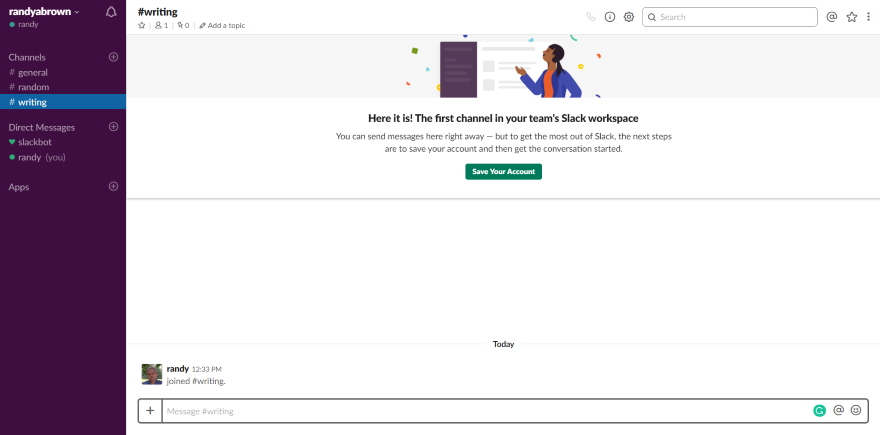
مساحة العمل متشابهة بما يكفي لتكون مألوفة ، ولكنها مختلفة بما يكفي لتفكر مليًا في التنقل. كلاهما بديهي. أعتقد أنه يمكنني التعود بسهولة على أي منهما ، لكن تصميم Twist يبدو أكثر سهولة.
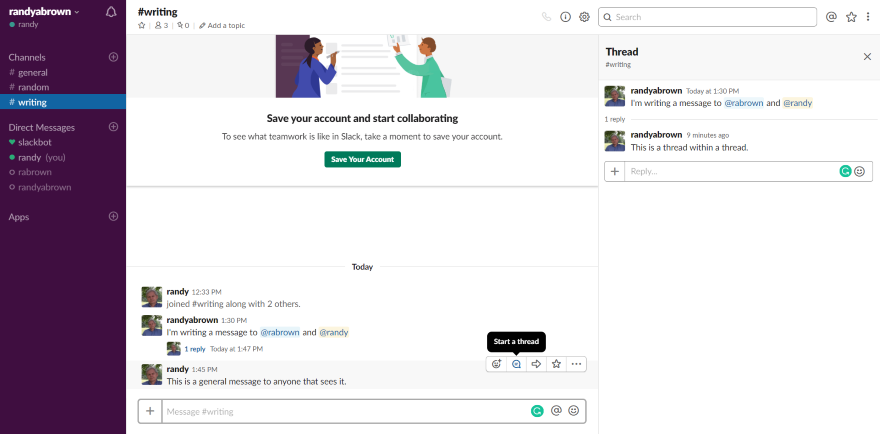
فيما يلي مقارنة قصيرة لواحدة من أكثر الميزات الأساسية التي يشترك فيها كلاهما. باستخدام Slack ، يمكنك إجراء محادثات داخل المحادثات. هذا مثير للاهتمام ، لكنه قد يكون محيرًا أيضًا. يجعل متابعة المحادثة أو البحث عنها أكثر صعوبة.
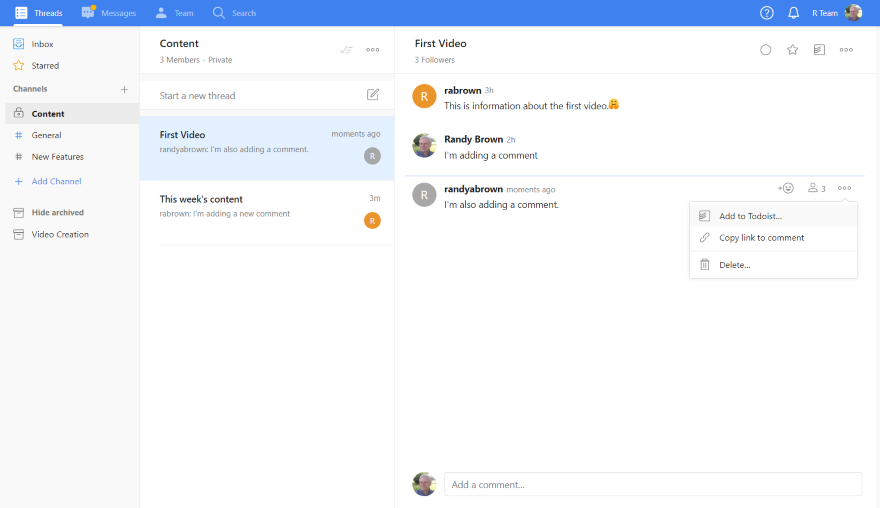
لا يعد تضمين المحادثات في المحادثات خيارًا مع Twist. هذا يحافظ على المحادثة في المقدمة والوسط حتى لا تضطر إلى فتح كل سلسلة محادثات مضمنة لمعرفة ما إذا كانت تنطبق عليك.
يبدو أن التفاصيل الصغيرة مثل هذه تجعل Twist أكثر سهولة. إذا كنت راضيًا عن Slack ، فأعتقد أن الأمر يستحق البقاء معه ، ولكن إذا وجدت أشياء مثل الخيوط داخل سلاسل الرسائل غير منطقية ، فقد تفكر في الانتقال إلى Twist. إذا لم تكن قد اخترت نظامًا أساسيًا بعد ، فأنا أوصي بتجربة كليهما. إذا كنت تبحث عن البساطة ، أعتقد أن تويست هو الخيار الأفضل.
خواطر ختامية
هذه نظرة عامة ومراجعة لـ Twist. عملت تطبيقات الويب وسطح المكتب والجوال بشكل جيد وكانت بديهية للغاية. لقد وجدت أن Twist سهل الاستخدام للغاية. ينصب تركيزها على البساطة مع إيلاء اهتمام خاص لتبسيط الدردشة. إنه قوي وبسيط في نفس الوقت. يبدو أنه أداة اتصال ممتازة للفرق من أي حجم.
نريد أن نسمع منك. هل جربت تويست؟ أخبرنا عن تجربتك في التعليقات.
صورة مميزة عبر ProStockStudio / shutterstock.com
